
المحتوى
- كيف تعمل لقطة شاشة اللعب والتقاط الفيديو على Nintendo Switch؟
- ألعاب Nintendo Switch التي تدعم مشاركة لقطة الشاشة والفيديو
- كيفية مشاركة ألعاب Nintendo Switch
- كيفية عرض مقاطع اللعب الملتقطة
- كيفية تحرير أو قص مقطع فيديو؟
- كيفية التقاط لقطة شاشة من مقطع فيديو محفوظ
- مواقع التواصل الاجتماعي المدعومة
- تسجيل اللعب باستخدام بطاقة الالتقاط
- قراءات المقترحة:
إن ممارسة الألعاب على Nintendo Switch أمر ممتع بالتأكيد ، ولكن هل تعلم أنه يمكنك أيضًا مشاركة طرق اللعب الخاصة بك عن طريق نشرها على Facebook أو Twitter؟
إن Nintendo Switch ، تمامًا مثل أي وحدة تحكم أخرى ، قادر على السماح لك بالتقاط لقطة شاشة أو حفظ مقطع فيديو مدته 30 ثانية لألعابك. إذا كنت جديدًا على Switch ، فهذه واحدة من أول الأشياء التي يجب أن تعرفها لجعل تجربتك في اللعب أفضل.
كيف تعمل لقطة شاشة اللعب والتقاط الفيديو على Nintendo Switch؟
هناك طريقتان لالتقاط طريقة لعب Nintendo Switch. أحدهما عن طريق عمل لقطة شاشة والآخر التقاط فيديو. ستسمح لك وحدة التحكم الخاصة بك بتسجيل مقطع فيديو مدته 30 ثانية. يمكن بعد ذلك نشر لقطات الشاشة ومقاطع الفيديو على حسابات وسائل التواصل الاجتماعي الخاصة بك.
ألعاب Nintendo Switch التي تدعم مشاركة لقطة الشاشة والفيديو
بناءً على تجربتنا ، تدعم جميع عناوين Nintendo Switch الرئيسية تقريبًا ، بما في ذلك ألعاب الجهات الخارجية ، لقطة الشاشة والتقاط الفيديو في هذا الوقت (يوليو 2020). إذا كنت تلعب إحدى ألعاب Nintendo ، فيمكنك أن تفترض بأمان أنه يمكن إجراء لقطة الشاشة والتقاط الفيديو.
كيفية مشاركة ألعاب Nintendo Switch
عندما تكون على الشاشة أو اللعبة اليمنى ، يتيح لك النقر على زر الالتقاط الموجود على وحدة تحكم Joy-Con اليسرى من Nintendo Switch التقاط لقطة شاشة. إذا كنت ترغب في تسجيل طريقة لعبك بتنسيق فيديو ، فستحتاج إلى الضغط مع الاستمرار على زر الالتقاط لبضع لحظات. لا تحتاج إلى الضغط مع الاستمرار على الزر لمدة 30 ثانية ؛ الضغط لفترة طويلة سيفي بالغرض.
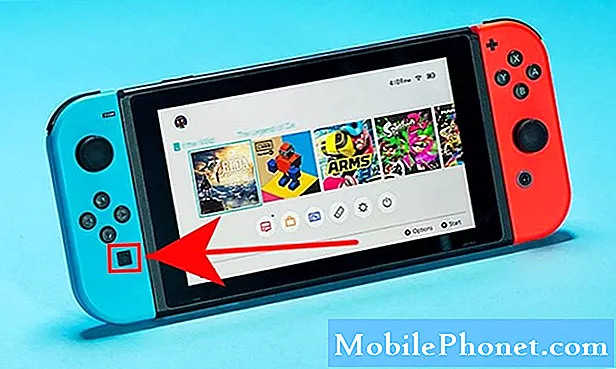
في حالة عدم معرفتك بمكان زر الالتقاط ، فهو زر مربع أسفل لوحة الاتجاه في Joy-Con اليسرى مباشرة.
تتيح لك نقرة سريعة على زر الالتقاط التقاط لقطة شاشة بينما يتطلب تسجيل الفيديو ضغطة طويلة.
يجب أن تعرف ما إذا كانت وحدة التحكم تسجل طريقة اللعب حيث سيتم عرض رمز "الحفظ" في الزاوية العلوية اليسرى. يجب أن تحصل أيضًا على رسالة تشير إلى أنه تم حفظ مقطع الفيديو.
كيفية عرض مقاطع اللعب الملتقطة
يتم حفظ لقطات الشاشة ومقاطع الفيديو تلقائيًا في مجلد الألبوم. يمكنك فتح تطبيق الألبوم في الشاشة الرئيسية لعرضها. ستلاحظ أنه يتم حفظ لقطات الشاشة والمقاطع معًا على الرغم من الإشارة إلى الأخيرة بـ "30 ثانية" في الجزء السفلي الأيسر من الرمز. لفرز لقطات الشاشة أو المقاطع ، يمكنك استخدام مرشح في نفس الشاشة بالضغط على زر Y.
إذا كنت تريد مشاهدة مقاطع الفيديو فقط ، فاضغط على زر Y واختر مقاطع الفيديو فقط. بمجرد تحديد مقطع ، يجب أن تقوم وحدة التحكم بتشغيله تلقائيًا.
كيفية تحرير أو قص مقطع فيديو؟
إذا كنت ترغب في تغيير جزء البداية أو النهاية من مقطع الفيديو الخاص بك ، فيمكنك بسهولة قصه باستخدام المحرر المدمج.
أثناء عرض المقطع ، اضغط على الزر للاختيار التحرير والنشر. ثم حدد تقليم واضغط على الزر.
ثم انتقل إلى جزء البداية من الفيديو الخاص بك الذي تريد التخلص منه والضغط عليه الزر. كرر نفس الخطوات لتحرير الجزء الأخير من المقطع. بعد ذلك ، اضغط على الزر مرة أخرى لحفظ المقطع المحرر.
ضع في اعتبارك أنه يمكنك فقط قص المقاطع ولكن لا يمكنك ضم الأجزاء. هذا يعني أنه يمكنك فقط تعديل أجزاء البداية والنهاية وليس أي شيء آخر.
حتى بعد تعديل المقطع ، سيستمر مفتاح التحويل في حفظ النسخة الأصلية في حالة عدم رغبتك في النسخة المعدلة.

كيفية التقاط لقطة شاشة من مقطع فيديو محفوظ
في حال فاتك جزء من مقطع فيديو وترغب في الحصول على لقطة شاشة ، يمكنك القيام بذلك عن طريق القيام بالخطوات التالية:
- انتقل إلى الشاشة الرئيسية.
- تحديد البوم تطبيق.
- تحديد جميع لقطات الشاشة ومقاطع الفيديو.
- حدد مقطع فيديو لتحريره. سيبدأ تشغيل الفيديو.
- يمكنك إيقاف الفيديو مؤقتًا بالضغط على ص.
- تحديد التحرير والنشر ثم حدد حفظ كلقطة.
مواقع التواصل الاجتماعي المدعومة
مشاركة لقطات الشاشة أو المقاطع تجعل ألعاب Nintendo Switch أكثر متعة. في الوقت الحالي ، يتم دعم موقعين فقط من مواقع التواصل الاجتماعي - Facebook و Twitter. تأكد من ربط حساباتك على وسائل التواصل الاجتماعي بحسابك على Nintendo قبل مشاركة مقاطعك.
لنشر مقطع أو لقطة شاشة:
- انتقل إلى الشاشة الرئيسية.
- تحديد البوم تطبيق.
- حدد مقطع فيديو أو لقطة شاشة.
- اضغط على زر للاختيار التحرير والنشر.
- تحديد بريد.
- حدد ملف التعريف الخاص بك (إذا كان لديك ملفات تعريف متعددة).
تسجيل اللعب باستخدام بطاقة الالتقاط
إذا كنت ترغب في تسجيل فترات أطول لألعاب Nintendo Switch ، وبث ألعابك ومشاركتها ، فستحتاج إلى بطاقة التقاط. يمكنك معرفة المزيد حول أفضل بطاقات الالتقاط لجهاز Switch الخاص بك عن طريق التحقق من هذه المقالة: أفضل بطاقات الالتقاط لتسجيل Nintendo Switch | في عام 2020.

قراءات المقترحة:
- خطوات سهلة لاستخدام وحدة تحكم PS4 على Nintendo Switch | في 2020
- كيفية الحصول على NAT Type A على Nintendo Switch | ميناء الشحن
- كيفية إصلاح Nintendo Switch Wifi يحافظ على قطع الاتصال | حلول سهلة
قم بزيارة قناة TheDroidGuy Youtube الخاصة بنا لمزيد من مقاطع الفيديو حول استكشاف الأخطاء وإصلاحها.


